Obter informações pela web requer poder e tempo de processamento. Os dados precisam viajar de um servidor para outro. O uso do cache reduz o tempo e o uso de recursos.
A resposta ao que é cache depende do contexto. De modo geral, um cache é uma forma de salvar e lembrar rapidamente os dados usados com freqüência. Gerenciar seu cache, especialmente ao usar o WordPress, pode ser a diferença entre um site fácil e rápido e um site frustrantemente lento.
Este artigo responderá à pergunta “O que é cache?” e fornecerá algumas informações sobre como administrar o seu.
O que é Cache?
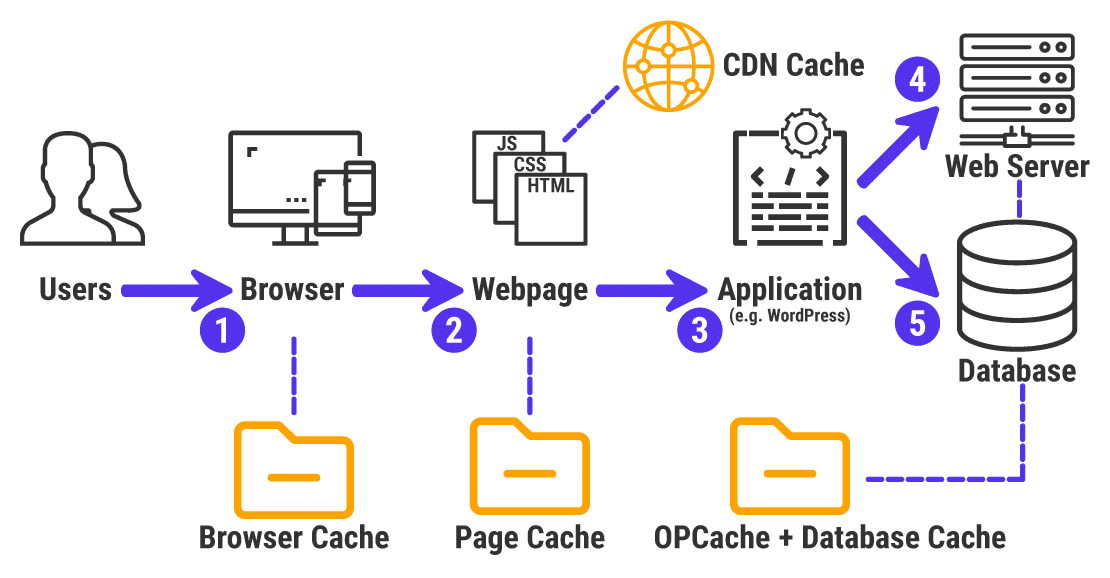
O cache pega os dados processados por um aplicativo e os armazena para uso futuro. Não necessariamente tem que estar no próprio navegador, mas você verá que os sites e sua tecnologia de base muitas vezes utilizam o cache. “Cache” é o termo para o processo de armazenamento e recuperação de dados salvos.
O cache freqüentemente inclui dois elementos:
- O software de cache em si executa o processo e o faz passar entre os vários outros elementos.
- Memória de Acesso Aleatório (RAM) e motores “In-Memory”. Eles armazenam os dados passados pela tecnologia de cache.
Estes elementos têm que ser de alta qualidade e colaborativos. A RAM de desempenho lento não será capaz de recuperar os dados com rapidez suficiente para que o software possa usá-los eficientemente.
Um cache é quase necessário para a maioria dos aplicativos web, dado o tamanho do arquivo de página. Uma implementação sólida pode lhe dar preciosos segundos de retorno em alguns casos. Um usuário que observa que um site carrega rapidamente dá um elogio indireto ao software de cache no coração do servidor do site.
Vamos entrar em mais detalhes sobre isto a seguir.
Como o cache pode ajudá-lo a otimizar os sites da Web
A tecnologia informática está em constante expansão. Em outras palavras, a memória, o espaço no disco rígido e outros elementos de processamento computacional estão aumentando de tamanho a um ritmo acelerado. Há muito se foram os dias de 64 KB de RAM em nossos computadores pessoais; é típico agora ver Gigabytes (GB) de RAM. Alguns dos MacBooks mais recentes da Apple podem até caber 64 GB de memória.
Os sites também estão se tornando mais pesados devido às demandas de desenvolvimento moderno da web e tecnologias relacionadas colocam códigos no site. Não só requer mais poder de processamento para um usuário final – também precisa de um servidor mais robusto e da tecnologia para acomodar. Sem memória (e cache), as velocidades de carregamento são lentas.
Como tal, o Search Engine Optimization (SEO) reconheceu há muito tempo que a velocidade da página é um fator primordial para a classificação dos sites. Embora os detalhes exatos não sejam conhecidos, os fatores de classificação que vão para a colocação de um site nas Páginas de Resultados para Motores de Busca (SERPs) incluem referências à velocidade do site.

Embora a classificação da métrica não use a velocidade do site como medida direta como você imagina – há muitos fatores em jogo para usá-la como métrica confiável em si mesma – muitos outros aspectos a levam em conta. Por exemplo, a qualidade do código HTML do seu site e os tempos de carregamento do Google Chrome também têm um impacto.
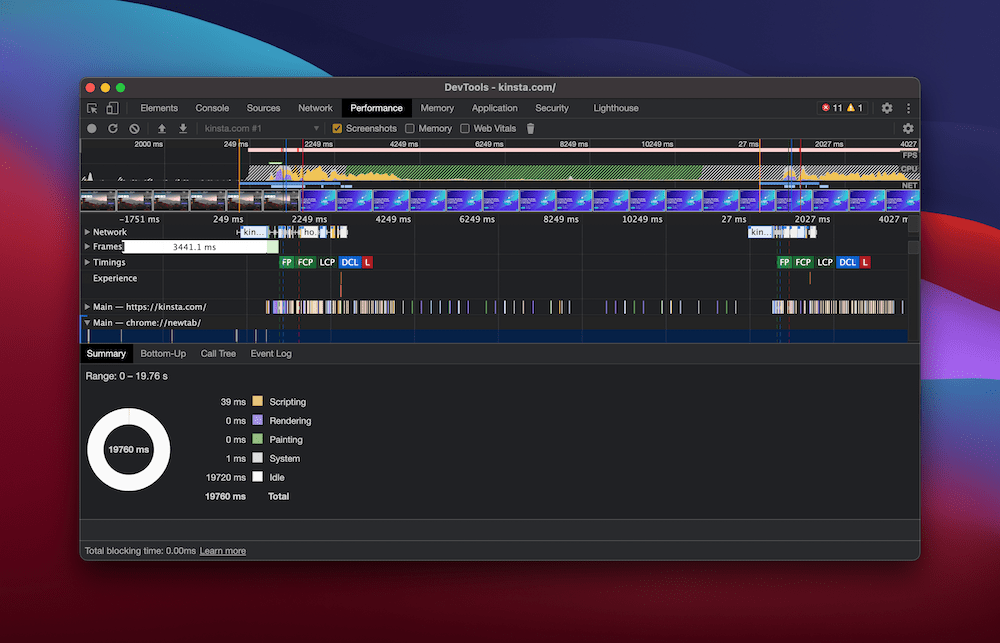
Com relação à Experiência do Usuário (UX), um usuário de longa data de estados métricos abandonará uma página após apenas dois segundos de espera. Isso traz à tona alguns problemas:
- Sua otimização do Google RankBrain – que inclui a taxa de ressalto – precisa ser spot-on; caso contrário, seus esforços de SEO estão mortos na água.
- Uma velocidade de carregamento mais rápida no site ajudará a manter sua taxa de ressalto sob controle.
- O UX de seu site é um dos elementos mais críticos de seu site.
O cache pode ajudar em todas essas áreas, reduzindo o tempo que leva para que sua página seja carregada. Além disso, os recursos que seu site utiliza serão menores, causando um impacto ainda maior.
Em geral, um site que carrega rapidamente as informações mais relevantes e atualizadas terá um desempenho melhor do que os demais.
A seguir, veremos alguns dos problemas que você pode encontrar com o cache.
Como o cache pode às vezes causar problemas
É claro que nem sempre é mil maravilhas com o cache. A principal preocupação é implementar um cache que funcione muito bem. Um ciclo de cache grande e freqüente não é necessário para muitos sites pequenos (ou pelo menos não empresas ou redes). Ele pode ver seu servidor desperdiçar recursos em cache de páginas que não mudaram.
No lado oposto, uma estratégia e implementação que não se esconde o suficiente (ou da maneira correta) pode ver que você serve uma página desatualizada. Esta questão pode às vezes acontecer com os sites do WordPress. No entanto, há truques e dicas para superá-lo.
É claro que servir uma versão mais antiga, em cache, de uma página pode causar problemas. Considere um site de recursos pandêmicos que tem que atualizar suas informações regularmente. Considere agora como o cache inadequado ou inexistente do navegador pode causar impacto na página.
A boa notícia é que a colocação em cache para mitigar ou diminuir o impacto desses inconvenientes é simples. Vamos falar disso mais tarde.
Tecnologias que utilizam o cache
Já observamos como o cache está envolvido de várias maneiras diferentes na computação em geral. Embora, neste artigo, estejamos olhando para os caches que não são da UCP. Se você verificar as especificações do Apple MacBook, você notará que muitas vezes há alguns megabytes (MB) de cache incluídos no chip de processamento:
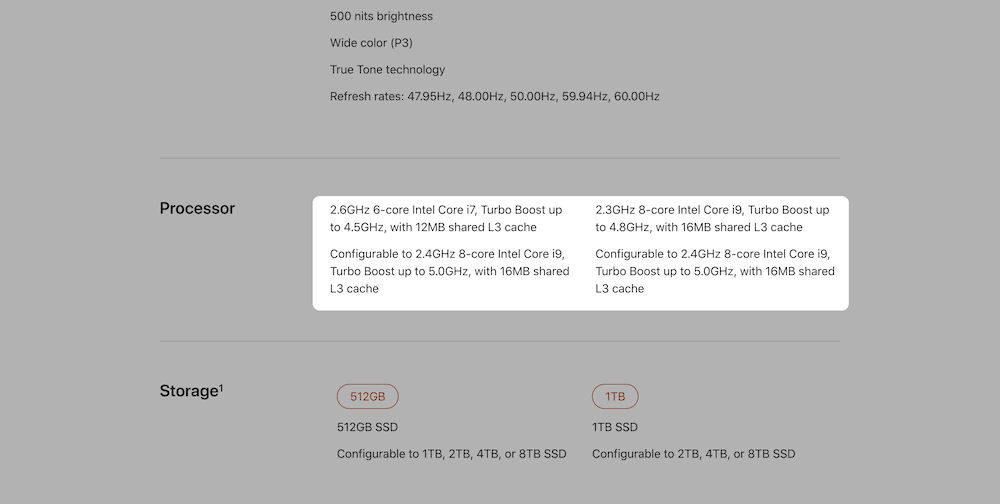
Este cache também é válido para dispositivos móveis.
Mas estamos olhando para o caching que utiliza servidores em alguma capacidade. Aqui estão algumas das diferentes tecnologias das quais estamos falando:
- Navegadores. Um cache do navegador é a primeira coisa que você vai pensar quando se trata de tecnologia. Ele armazena pedidos regulares no cache para um carregamento mais rápido na próxima visita.
- Dispositivos. Enquanto as próprias CPUs estão além do escopo do artigo, os navegadores e aplicativos no dispositivo muitas vezes usarão o armazenamento e a RAM para armazenar os dados.
- Apps. Sim, os aplicativos também podem ter um cache para armazenar dados usados com freqüência. Mais uma vez, isto vai usar o armazenamento no dispositivo que não é a CPU para armazenar dados em cache.
- Servidores. Outro uso diário para cache. Alguns dos dados do servidor que se deslocam podem ser armazenados e recuperados para uma execução e processamento mais rápidos. Um exemplo disso é o cache Redis.
- Cache do Domain Name Server (DNS). Um aplicativo focada para o caching. As máquinas envolvidas aqui não fazem nada além de cache de dados, de modo que os servidores da linha de frente podem lançar os dados enquanto os caches DNS garantem uma operação suave.
Antes de continuarmos, vale a pena apontar alguns pontos sobre a tecnologia relacionada ao cache. Por exemplo, você pode considerar que o armazenamento de cookies é semelhante ao armazenamento de páginas web de cache. Em muitos aspectos, isto é verdade. Por exemplo, os cookies são armazenados em seu computador após serem acionados pelo navegador. A diferença aqui é que os cookies armazenam informações sobre você e seu uso, em vez do estado da página.
Uma Rede de Entrega de Conteúdo (CDN) representa águas mais turvas porque faz a mesma coisa que o cache em papel. A CDN armazena o site inteiro como um conjunto de arquivos estáticos em vez de trabalhar diretamente com o site. Como tal, embora tenha as marcas do cache na superfície, é uma maneira diferente de armazenar e entregar sites que ainda precisam do cache para funcionar rapidamente.
Alguns CDNs como o Cloudflare cuidam de ambos os aspectos, e é por isso que a Kinsta os selecionou para tornar nossos sites clientes mais rápidos e mais seguros.
Como o WordPress lida com o cache
Apesar de nosso amor pelo WordPress, não é a plataforma mais rápida do mundo. Se você estiver usando WordPress para seu site, você precisará empregar o cache para ajudar a proporcionar uma experiência rápida. A velocidade de seu site é um esforço conjunto entre você, seu host e sua escolha de plugin de cache.
Se você é um cliente Kinsta, não precisa de um plugin de cache de qualquer tipo. Nós fornecemos automaticamente quatro tipos diferentes de cache nos níveis de software e servidor:
Cobriremos todas as suas bases e garantiremos a velocidade otimizada do seu site. Para clientes de outros hosts, porém, um plugin de cache WordPress dedicado será provavelmente uma excelente adição à sua configuração.
Há muitas soluções disponíveis na arena de plugins de cache do WordPress, e ter que fazer uma escolha pode ser esmagador. Vamos dar uma olhada em algumas de nossas opções favoritas.
.
WP Super Cache
A opção mais simples é escolher a Automattic’s WP Super Cache:
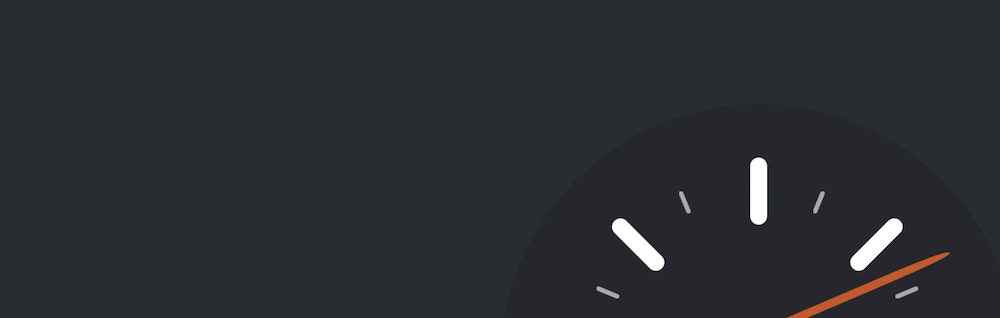
É considerado o plugin “oficial” de cache do WordPress. Ele serve arquivos HTML estáticos no lugar de seus arquivos PHP dinâmicos (que é o que quase todos os seus visitantes verão, todos sem experimentar qualquer perda de funcionalidade).
Além disso, o plugin inclui “pré-carga”, “coleta de lixo” (remoção de itens em cache que não são mais necessários), um CDN, e pontos de acesso REST API para desenvolvedores. É um ponto de entrada sólida para o cache de plugins e pode ser tudo o que você precisa.
W3 Total Cache
W3 Total Cache está há muito tempo nas listas de instalação de muitos usuários:
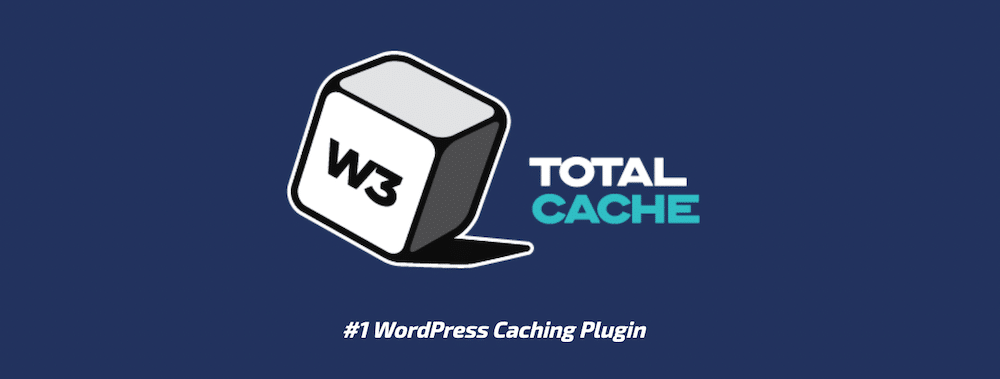
É faturado como uma estrutura de “Otimização do Desempenho da Web (WPO)” e afirma ser agnóstico à escolha do host da web. Está repleto de recursos e funcionalidades, mas é notório por ser esmagador para novos usuários. W3 Total Cache tem muitas características, mas você precisa de tempo para utilizá-lo da melhor maneira possível.
Há também plugins de cache simples que têm melhor desempenho do que os principais competidores aos olhos de alguns usuários. Por exemplo, o WP Fastest Cache e o LiteSpeed Cache têm ambos críticas delirantes e painéis de controle simples.
WP Rocket
Quando se trata de plugins premium, a WP Rocket governa o poleiro:

É um plugin de alto desempenho que também é fácil de usar. Ele aplica um monte de melhores práticas e tem mais de 1,5 milhões de usuários. O WP Rocket também é compatível com a maioria dos produtos e serviços WordPress, incluindo o Kinsta.
Como instalar um plugin de cache
Quanto à instalação de um plugin de cache, o processo é simples e é o mesmo que qualquer outro plugin WordPress. O cache será ativado após a ativação, e muitas vezes haverá um painel dedicado para lidar com a forma como o plugin faz o cache de seu site. Por exemplo, você pode localizar as opções do WP Super Cache no painel Configurações > WP Super Cache:
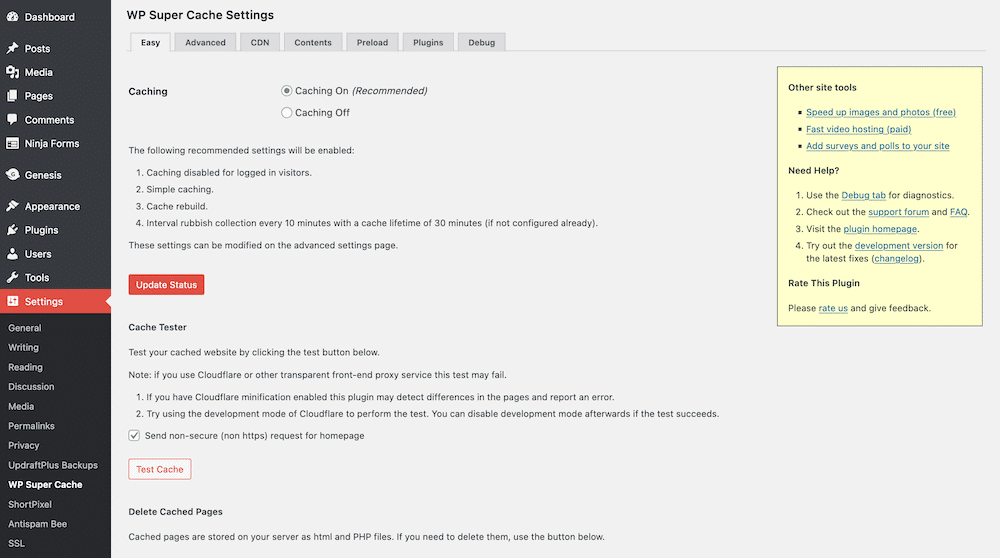
Seu plugin particular terá configurações diferentes, dependendo de sua complexidade e objetivos. Uma solução como o WP Super Cache é enganosa. Parece simples na superfície, mas como mostra a seção Avançado, há muito debaixo do capô para mexer:
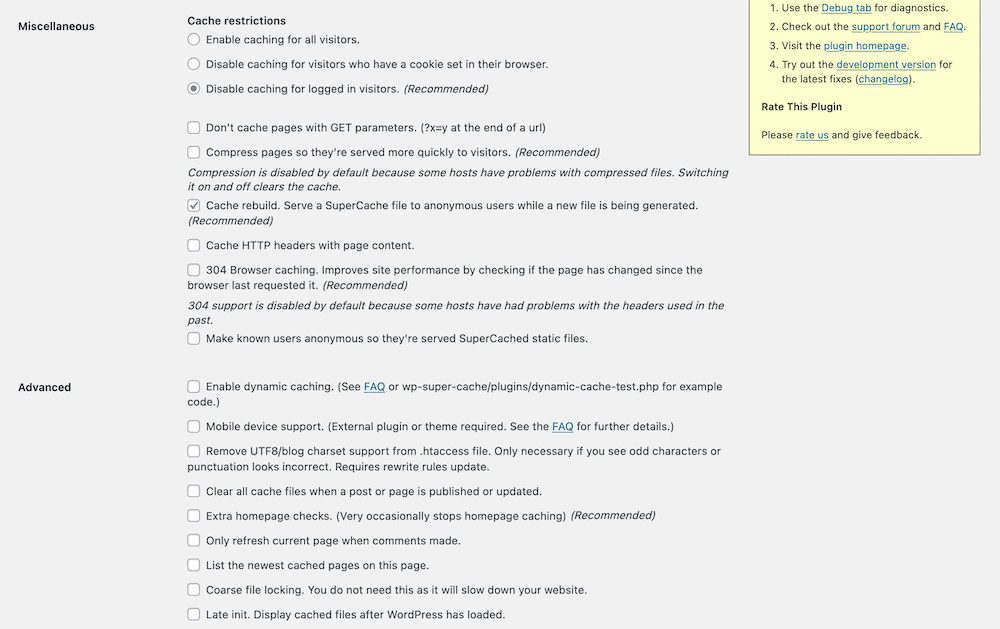
Nosso conselho é que você se atenha às opções simples se não tiver certeza do que um determinado ambiente faz. A maioria dos plugins de cache tem opções rápidas de configuração para diferentes configurações de cache. Por exemplo, o WP Super Cache usa cache simples ou caching Expert:

A principal diferença é que o modo Expert usa a opção mod_rewrite do Apache para servir arquivos em cache. Embora, para um usuário que não conhece o funcionamento interno de como os arquivos são armazenados em cache, o método de entrega simples é aceitável.
Como limpar seu cache
Uma das necessidades mais comuns é saber como limpar seu cache. Como você pode esperar, há algumas maneiras de fazer isso, dependendo de seu dispositivo ou navegador. Nós o levaremos através das várias abordagens, começando pelo seu navegador de mesa.
Limpando o cache do seu navegador
De longe, a relação mais comum que um usuário final terá com o cache está dentro do navegador. Limpar o cache do navegador é uma forma experimentada e confiável de fazer com que as coisas voltem a funcionar se houver problemas. Como tal, é um método muitas vezes apresentado tanto como desligar e ligar algo novamente.
Cada navegador terá uma tela de preferências dedicada para lhe dar acesso ao cache em vários graus. Por exemplo, você pode encontrar o cache do Safari em seu painel de Preferências, sob as guias Privacidade > Privacidade:

Em contraste, o Firefox tem um conjunto abrangente de recursos dentro da seção Privacidade e Segurança de suas Preferências, de acordo com sua colocação como um navegador focado na privacidade:
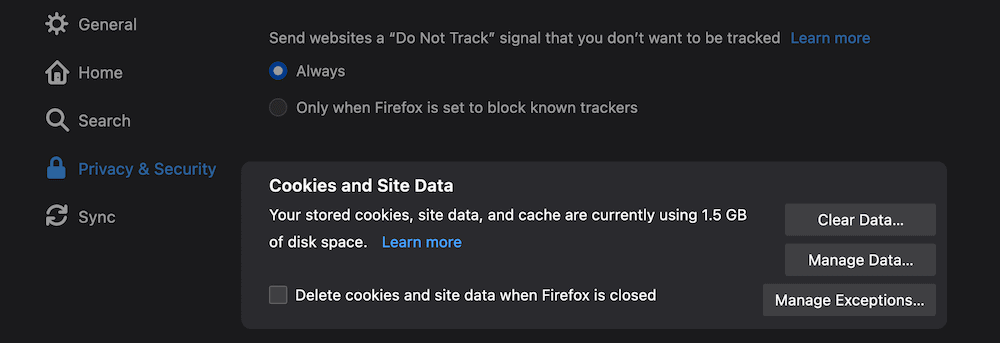
Para a maioria dos navegadores baseados no Crhome, tais como Google Chrome, Brave e outros, o cache está no mesmo lugar. Usando o Brave como exemplo, ele está nas configurações adicionais das Preferências, na seção Privacidade e segurança:
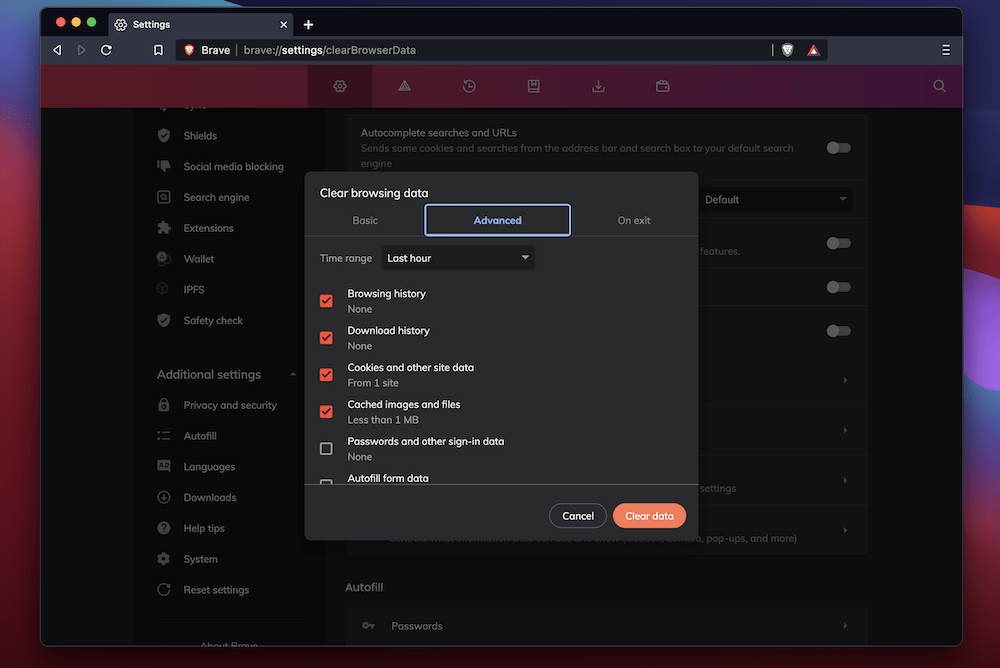
Em contraste, o Crhome coloca as opções na frente e no centro das configurações:
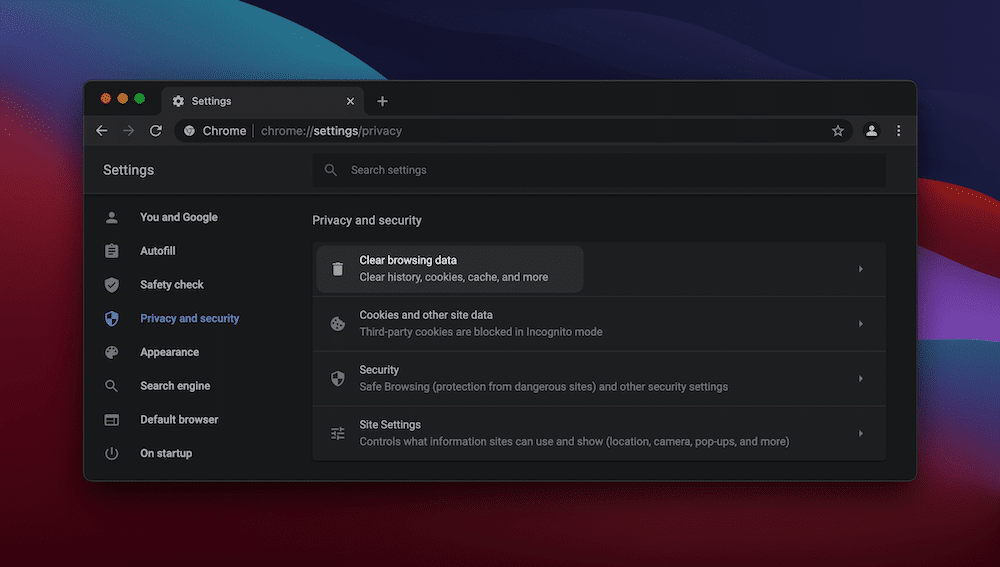
Quando se trata da Microsoft Edge, o cache está na seção Privacidade, pesquisa e serviços das Configurações, em Limpar dados de navegação:
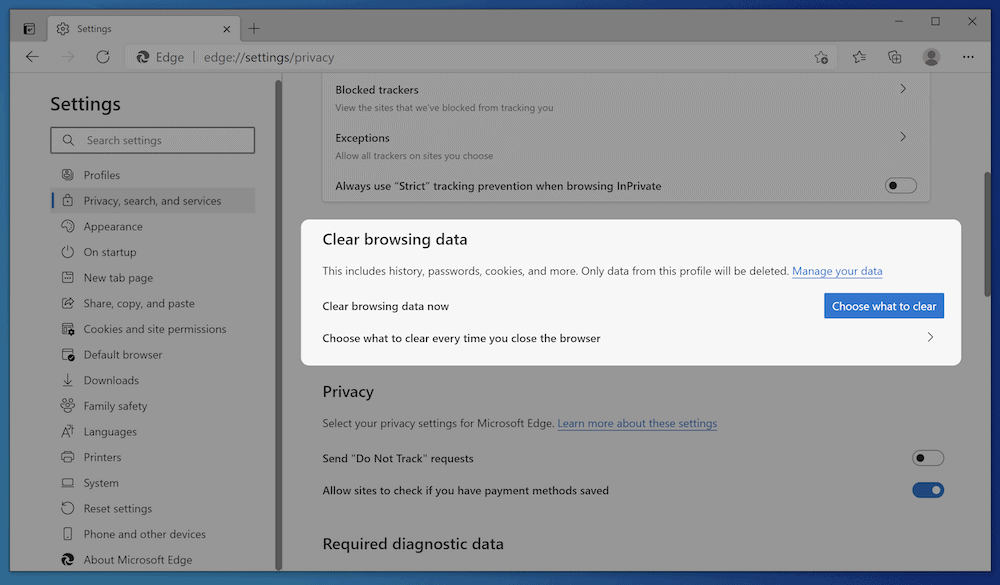
A boa notícia é que limpar um cache é muitas vezes um caso de clicar uma vez e esperar que o navegador faça sua coisa. A maioria dos navegadores permitirá que você selecione os dados que deseja limpar do cache, portanto isto, naturalmente, aumentará sua “contagem de cliques” se você tiver requisitos específicos.
Limpar um cache do dispositivo
Seu smartphone e computador também têm um cache, pois eles também precisam armazenar dados para lembrar em um instante. Como você esperaria, cada sistema operacional (SO) e plataforma tem uma maneira diferente de lidar com ele. Por exemplo, no Mac, você irá para o ~/Library/Caches/ localização dentro do MacOS:
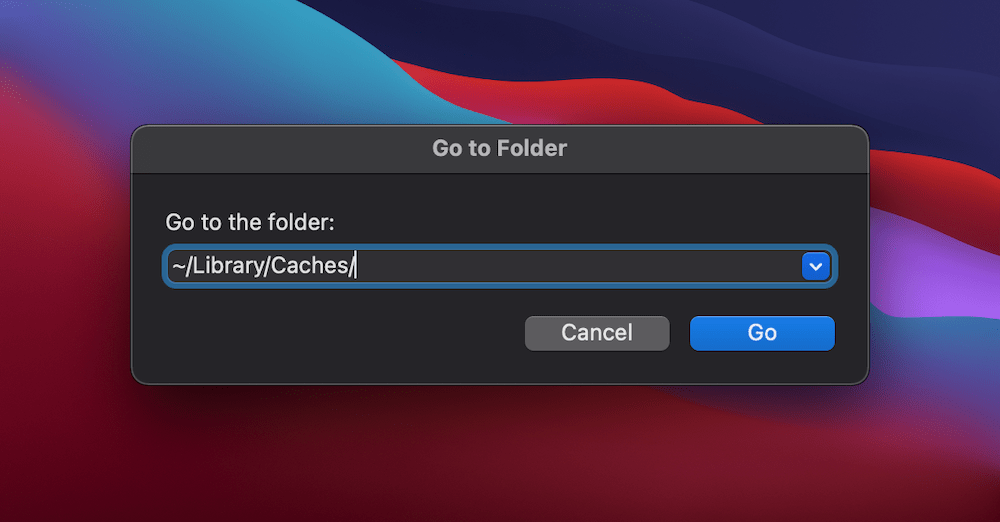
Uma vez aqui, você vai notar que o cache é uma coleção de arquivos que você pode arrastar para o Lixo:
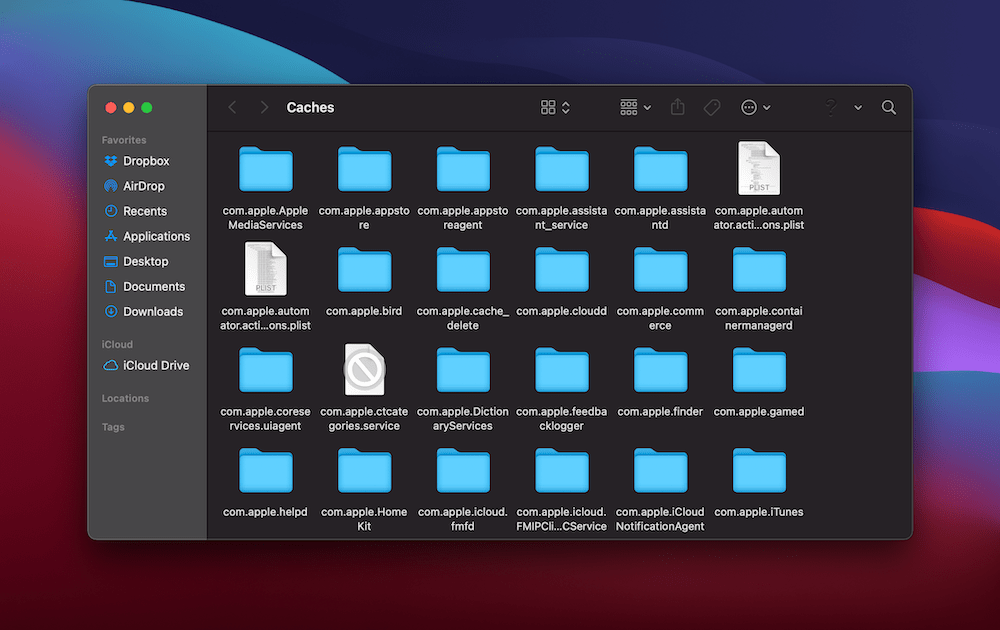
Quanto ao Windows 10, há alguns caches diferentes encontradas em todo o sistema operacional. Estamos nos precipitando um pouco, mas para limpar o cache DNS, você precisará executar o Prompt de Comando como Administrador:
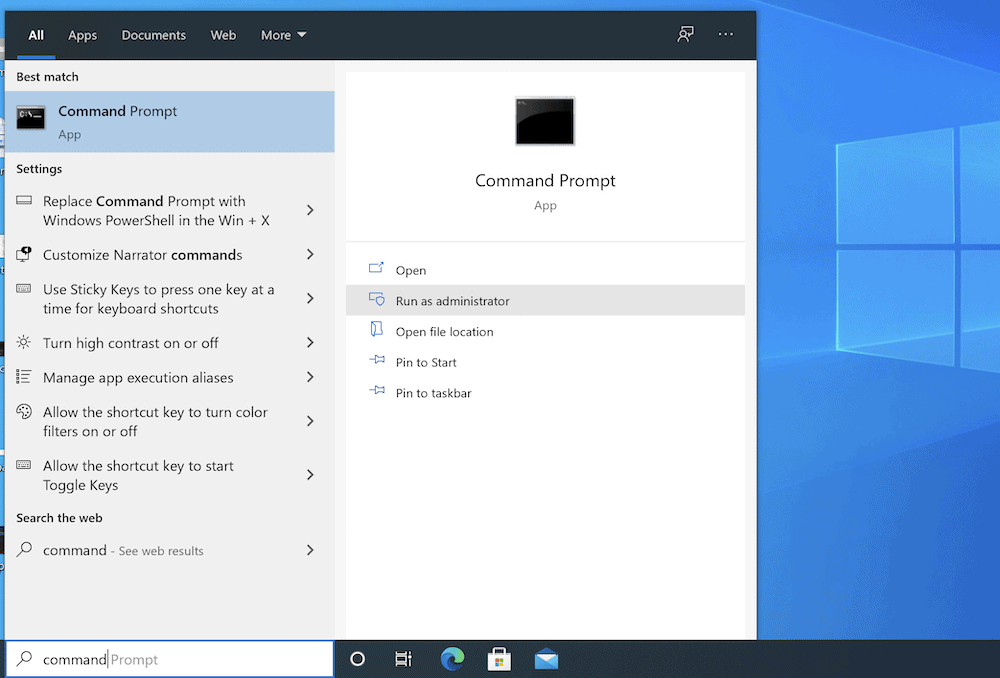
A partir daqui, digite ipconfig/flushDNS. Uma vez executado, o Windows irá limpar o cache DNS:
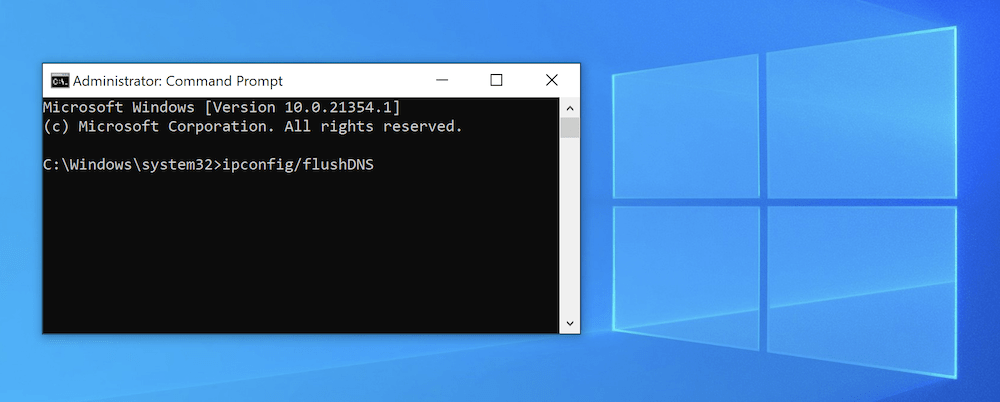
Você também encontrará distros Linux que usam o Terminal e a linha de comando para limpar os caches do sistema:
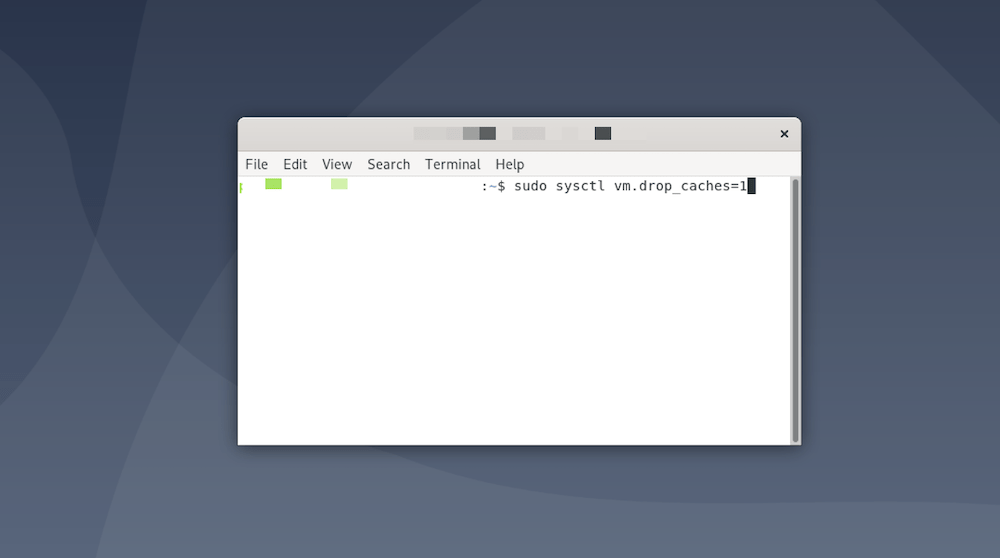
Os dispositivos móveis não costumam ter um cache central para limpar como as máquinas de mesa. Como tal, você terá que fazer o trabalho de forma fragmentada. O Apple iOS é o mais “fragmentado” de dispositivos aqui, embora o Android faça um trabalho melhor.
Limpeza de um cache DNS
Já tocamos no cache do servidor e do DNS, especialmente no que diz respeito à limpeza do cache DNS do Windows 10, mas ainda não falamos em limpá-lo para outras plataformas.
Para os desconhecidos, o cache DNS armazena todas as tentativas mais recentes de conexão com a Internet, especificamente seus nomes de domínio. Em outras palavras, é uma lista de pesquisas DNS que o computador utiliza para descobrir como se conectar à Internet.
É diferente de outras caches em seu dispositivo, mas poderia ter algum cruzamento. Antes de entrar na limpeza do cache DNS, você deve ter três coisas no lugar:
- Administre o acesso ao seu computador ou dispositivo.
- Acesso ao Terminal, ao Pronto Comando ou à Linha de Comando.
- Habilidades necessárias para usar a Interface de Linha de Comando (CLI), embora você não precise necessariamente saber os comandos exatos para usar.
Claro que, quando se trata do último ponto, estamos aqui para ajudar. Cobrimos a limpeza de seu cache DNS por dispositivo em outro lugar no blog Kinsta. Sugerimos que você confira esse artigo para os detalhes suculentos.
Limpar o cache do WordPress
Quando se trata do WordPress, há alguns lugares para onde você pode ir para limpar o cache. A plataforma em si não possui um cache. Em vez disso, há dois pontos de contato a considerar:
- As opções de seu provedor de hospedagem, às vezes encontradas dentro do WordPress.
- Seu dedicado plugin de cache.
Dependendo de sua escolha de host, você terá uma opção dentro de seu painel de controle, dentro de um plugin instalado dentro do WordPress (dedicado ao cache do lado do servidor de seu host), ou ambos. Discutiremos isto com mais detalhes mais adiante.
Além disso, você terá frequentemente um plugin dedicado de terceiros para ajudar a fazer o cache de seu site, e você encontrará a opção de limpá-lo dentro das configurações relevantes ou da tela de preferências.
A forma de acesso dependerá de seu plugin (e em seguida cobriremos algumas opções). Por exemplo, o WP Super Cache exibe a opção tanto na barra de ferramentas quanto na página Configurações > WP Super Cache:
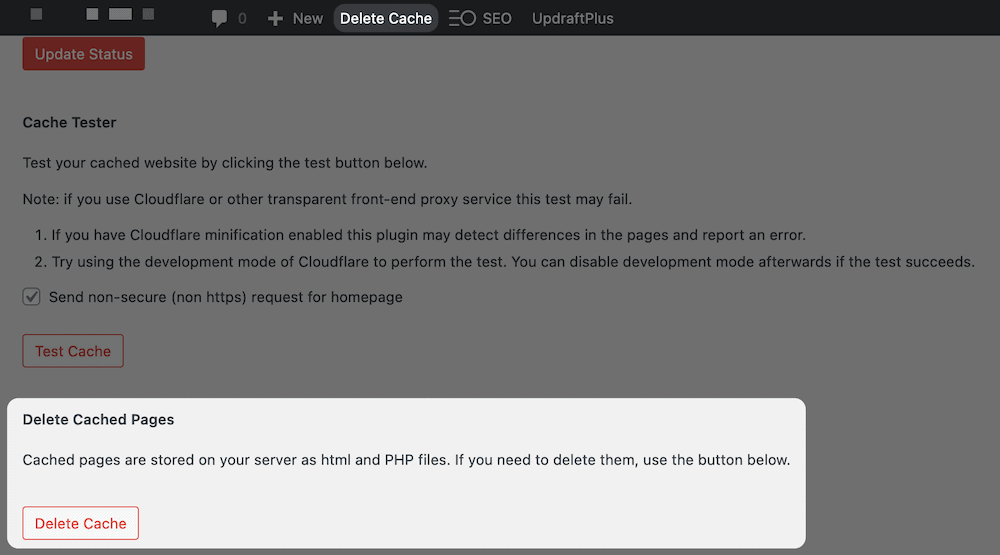
Para W3 Total Cache, você encontrará novamente as opções necessárias na barra de ferramentas na parte superior do WordPress:
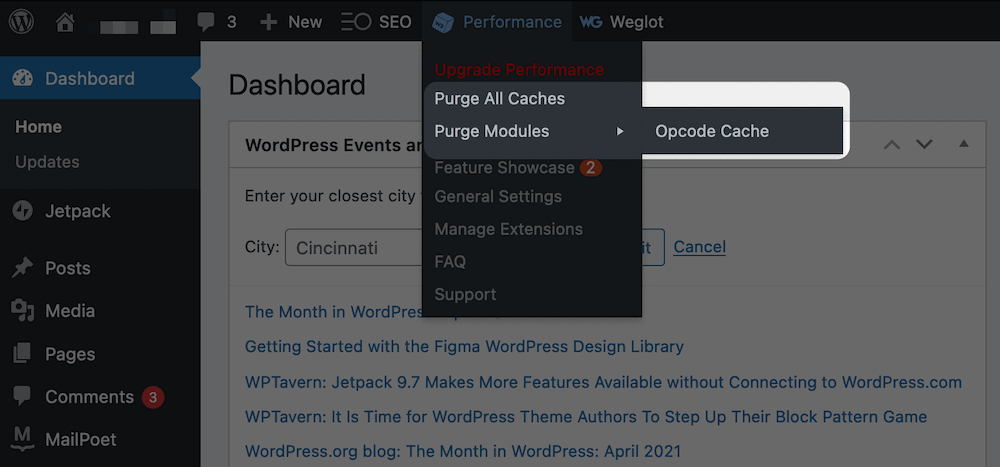
Para a maioria dos plugins, é que a opção de limpar o cache estará dentro da barra de ferramentas (ou etiquetada). Quanto ao seu host, você normalmente encontrará a opção de limpar o cache em dois lugares: o painel do WordPress se houver um plugin envolvido e o painel de controle do seu host.
Alguns hospedeiros ajudam os usuários do WordPress adicionando opções específicas ao administrador do WordPress através de um plugin. Na maioria dos casos, estes agem de forma semelhante aos plugins de cache de terceiros. No entanto, a melhor abordagem (em outras palavras, aquela que você sabe que funcionará) será ir até seu painel de controle de hospedagem e procurar por suas opções de cache.
No MyKinsta, por exemplo, você navegaria para seu site a partir da tela Sites e depois se dirigiria para a guia Ferramentas. Aqui, você verá a opção de cache do site:
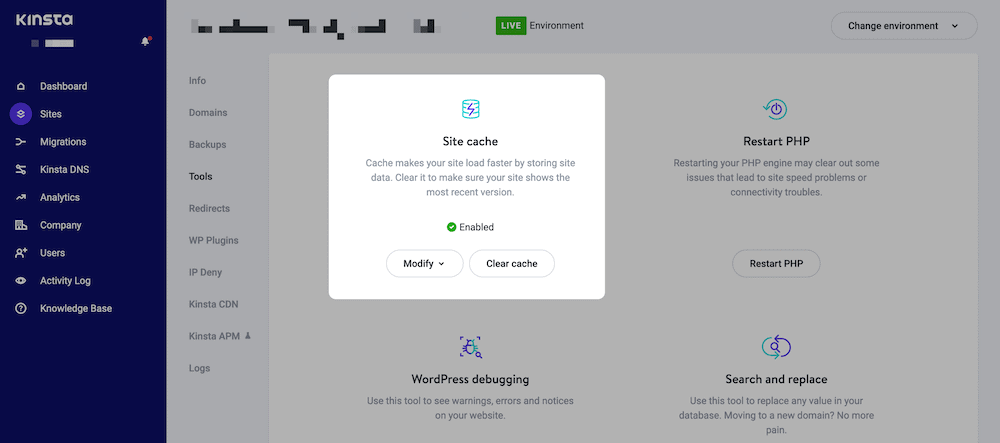
A opção de um clique limpará seu cache no lado do servidor, deixando você sem mais nada a fazer. Agora você está livre para voltar a executar seu site enquanto nós podemos continuar a servi-lo.
Resumo
Os sites precisam funcionar rapidamente. A maneira mais eficiente de fazer isso é através do cache. É uma forma de armazenar os dados que são frequentemente puxados e movidos entre os servidores. Uma vez salvos, os navegadores podem recuperá-los em uma fração de segundo, fazendo com que seu site seja carregado mais rapidamente e o mantenha no lado direito do SEO.
Um host sólido terá o cache do lado do servidor no lugar e fará tudo o que estiver ao seu alcance para garantir que seu site o utilize da melhor maneira possível. Além disso, um bom plugin fará com que seu site funcione ainda mais rápido e garantirá que o cache ajude em todos os aspectos do seu site.
Os clientes Kinsta podem aproveitar nosso recurso embutido do Edge Caching. Como parte de nossa integração Cloudflare, o Edge Caching salva o cache do seu site/página Kinsta em qualquer uma das 300 redes globais de centros de dados do Cloudflare.
O Edge Caching está incluído gratuitamente em todos os planos Kinsta, não requer um plugin separado e reduz o tempo necessário para servir o HTML do WordPress em cache em uma média de mais de 50%!
Para o usuário final, o cache é uma tecnologia simples. Para aqueles que se aprofundam, é algo em que vale a pena gastar muito tempo, pois seu desempenho depende disso.
Você utiliza o cache? Se sim, qual é o seu “empilhamento”? Por favor, compartilhe conosco seus pensamentos e opiniões na seção de comentários abaixo!


